
Canvaでできること -個人事業主の味方シリーズ-
Canvaでできること -個人事業主の味方シリーズ-
皆様こんにちは。
オンライン在宅複業家・ウメ子です。
常日頃、フル活用している画像作成ツール
今日もいつものように、サムネイルや文章に添える画像を作っていたところ、 突然このようなデザインがポンッ!と現れました。
Canvaでデザインを始めてもう100作品も作ったのですね。
驚くと同時に、お祝いしてもらえてとても嬉しかったです。
100と聞くとすごいと思われそうですが、ウメ子はまったく絵心がありません(涙)。
唯一描ける棒人間でさえ体のバランスは崩壊しています。
大丈夫?歩ける?
と心配になるレベルです。
と心配になるレベルです。
そんなウメ子でも簡単に!
それなりのデザインが作れるのがこのCanva。
Topviewのサムネイルは全部このCanvaで作りました。
まだ使っていない方は人生の5%くらいは損してらっしゃるので、今日はCanvaのおすすめポイントをご紹介してみようと思います!
◎Canvaとは
Canvaは2013年にオーストラリアで生まれた会社。
「デザインの力を世界へ」をスローガンに掲げ、今やアクティブユーザー数は6000万人以上!
これまでデザインといえば、イラストレーターなどの難しいツールの使い手しか作れないものでした。
それを、ウメ子のようなデザインの素人にも、自分で自由にデザインできる間口を広げてくれたのがCanvaです。
◎Canvaのおすすめポイント
それでは、偏見と独断に満ち満ちたウメ子によるCanvaのおすすめポイント7選をご紹介。
1 テンプレート、素材が豊富
トップページを開きテンプレートを見てみると、とにかく今、ネット上で画像を必要としているありとあらゆるサイト、SNS、デジタルコンテンツに合わせた【お手本】がわんさか出てきます。
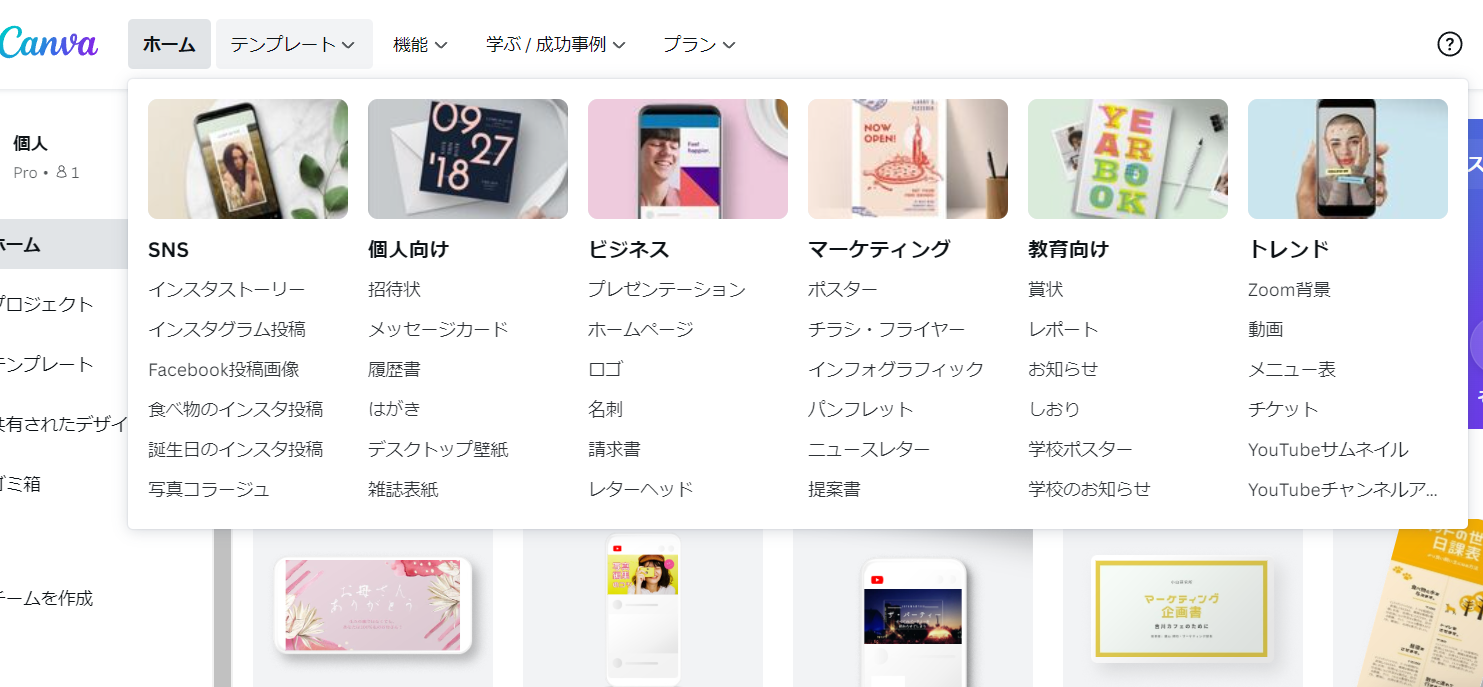
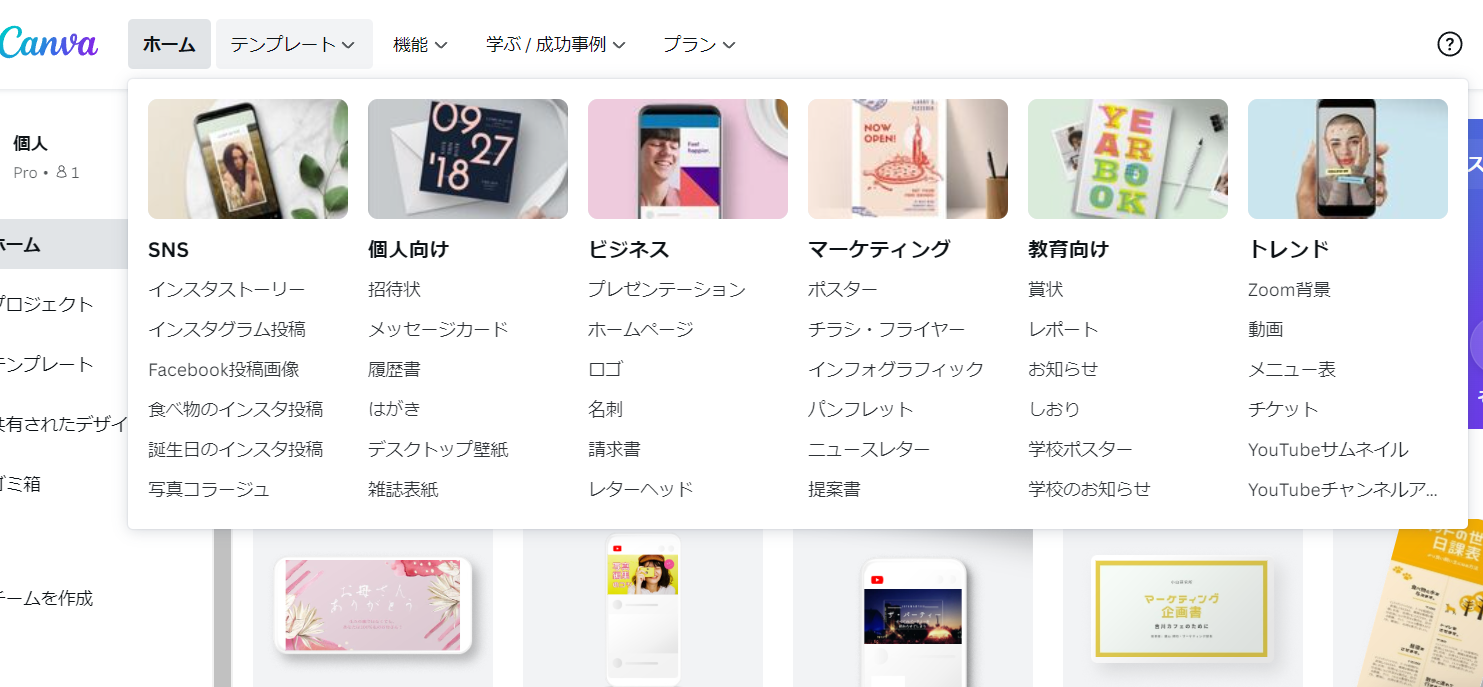
最近は静止画だけでなく、ちょっとしたアニメーションまで作れるようになっています。
まずここを見ているだけで1時間は過ぎてしまいますね。
2 フォントの種類が多い
デザインを作る中で、画像の雰囲気に合わせた文字は必要不可欠。
この文字フォントの種類もとにかく多い!
イメージに合ったものを見つけられない人はいないのではないでしょうか。
3 写真素材取り放題
Canvaを使い始めるまで、ウメ子は必要な写真素材は「O-DAN」で検索していました。
O-DANも無料でかなり種類が多く重宝していたのですが、写真を持ってきて貼るだけでした。
それがCanvaだと、多くの写真素材、 イラスト素材、 背景などと文字を組み合わせてデザインできるので画像のクオリティが格段に上がります。
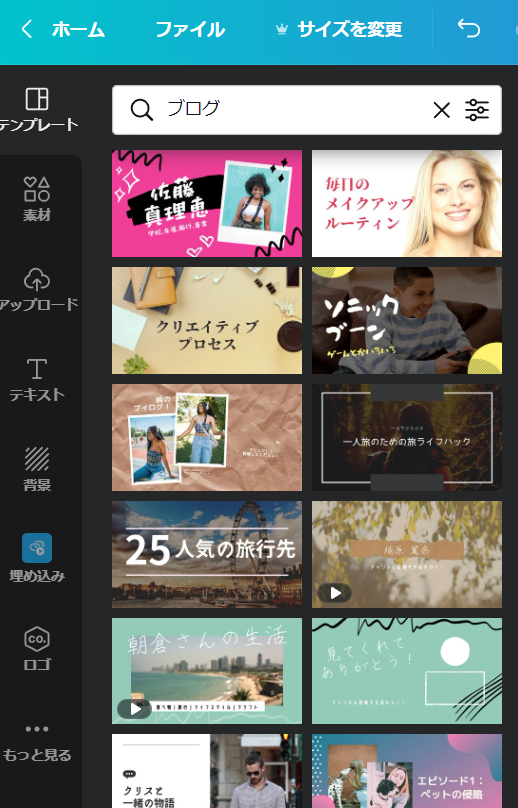
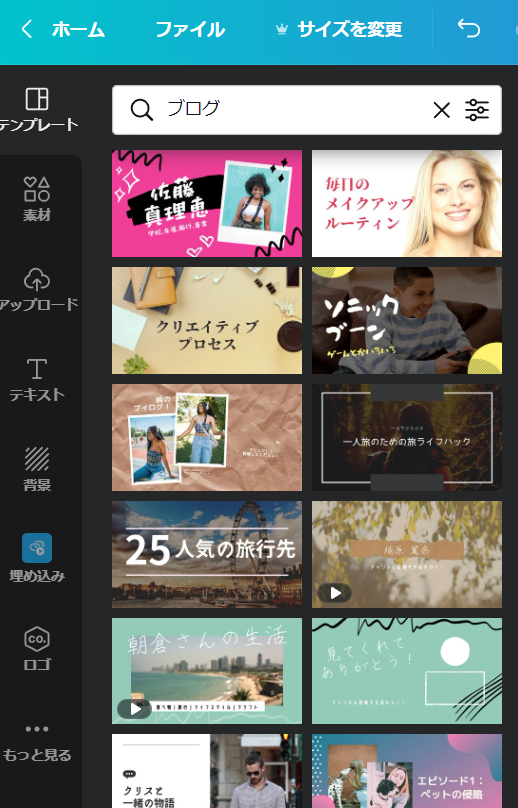
最初はCanvaの 無料プランを使っていたので、有料の写真素材をダウンロードする時に1枚ずつ課金していたのですが、思い切って年間で課金することにしました。
そうしたら! なんと!
月々わずか1000円でハイクオリティな素材が取り放題なのです!
「いいんですか~?こんなにお安くて…!!」
という心境です。
ここでウメ子豆知識。
Canvaは元々オーストラリア(英語圏)の会社です。
日本語対応していますが、素材を検索するときの検索エンジンは英語のままなのではないかと思っています。
というのは、 例えば素材を「春」のキーワードで検索すると、花や蝶々の絵に混じって「バネ」が出てくるのです。
これ、中の人は英語の「spring」で検索してるからなんじゃないかと思うんですよね(中の人がいるかどうかは置いといて)。
ちょっと面白いなと思っています。
4 反転、透過
素材を集めて加工する過程で便利だなと思う機能がこの2つです(課金すると使えます)。
探してきた素材がデザイン的に左右、 上下逆だったらちょうど良いのになぁと思う時があります。
そんな時もボタンひとつで画像がくるくる回転してくれるので調整が楽です。
また「透かし」を作りたい時に、レバーで透明度の調整ができるのもありがたいです。
ほどよく透かすことができます。
5 背景リムーバ
こちらも課金すると使える機能です。
Canvaの中の素材だけでなく、 自分で撮影した写真なども素材としてアップロードすることもできます。
自前の素材から人物だけを切り出したい時に、ボタンひとつで自動的に背景を消してくれるこの背景リムーバは本当に便利です。
もちろんCanvaの素材でも使えます。
もちろんCanvaの素材でも使えます。
6 サイズ変更が簡単
最近知った機能です。
例えば YouTube のサムネイルを作り、 同じデザインで Instagram の投稿用画像も作りたいとき。
そんな時にこの サイズ変更ボタンを1回押すだけで、元の画像は保存したままサイズ違いの複製をすぐに作ってくれます。
数値を手打ちで打ち込んで、 オリジナルのサイズに変えることもできます。
(Topviewのサムネは【1024×615ピクセル】です)
賢い。
7 SNSへのアップロード
この機能もつい最近知りました。
早速もらった マイルストーンバッジを、Canvaから直接Twitter にアップしてみました。
いちいちパソコンにダウンロードしなくて済むのは助かりますね。
◎まとめ
数年前に初めて知った時から、 多様な方向に進化を続けているCanva。
インターネットでなにかしらの発信をしている方は、使ってみて損は無いです。
まずは無料プランからでも始めてみてはいかがでしょうか。
こちらのリンクから登録すると、有料素材がもらえるみたいですよ。
アカウントを作成 して、もっと沢山の記事を読みませんか?
この記事が気に入ったら 【開運】オンライン複業家・ウメ子 さんを応援しませんか?
メッセージを添えてチップを送ることができます。
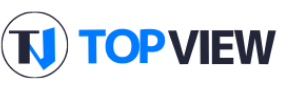


この記事にコメントをしてみませんか?